En rekke årsaker kan føre til at Apple Music ikke viser albumbilder. For eksempel det dårlige nettverkssignalet, den utdaterte iOS-versjonen, feilene i Apple Music-appen og iOS-enheten din osv. Ikke bekymre deg! Du kan feilsøke dette Apple Music Album Artwork mangler problem med 8 metoder fra artikkelen.
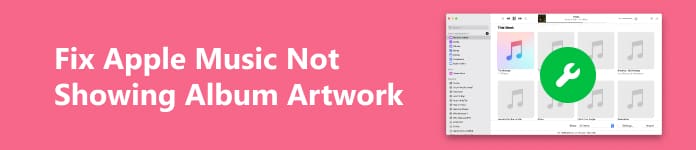
- Del 1. Hvordan fikse Apple Music som ikke viser albumbilde
- Del 2. Vanlige spørsmål om Apple Music Viser ikke albumbilde
Del 1. Hvordan fikse Apple Music som ikke viser albumbilde
Før du feilsøker Apple Music-albumgrafikken som ikke viser problemet, kan du prøve Apeaksoft iPhone Transfer for å overføre, administrere og synkronisere musikken din mellom enheter. Dessuten kan du sikkerhetskopiere musikkfilene og alle iPhone-dataene dine med denne robuste programvaren før du tilbakestiller iPhone til fabrikkstandard for å fikse feil Apple Music-albumgrafikk.

4,000,000 + Nedlastinger
Overfør musikkfiler og andre data mellom forskjellige enheter med ett klikk.
Administrer og rediger musikk på iPhone enkelt.
Sikkerhetskopier og synkroniser musikkfilene dine mellom iDevices og PC.
Kompatibel med den nyeste iOS 18-versjonen og modellene.
1. Tving på nytt iPhone
Å starte iPhone på nytt er den enkleste og mest praktiske metoden for å feilsøke Apple Music-albumgrafikken som ikke vises.
Trinn 1 Trykk og slipp raskt volum opp-knappen > volum ned-knappen øverst til venstre på iPhone.
Trinn 2 Deretter trykker du på og holder nede Power knappen til du kan se Apple-logoen. Deretter slipper du Power knapp. Hvis iPhone-modellen din ikke fungerer på denne måten, kan du lære detaljerte instruksjoner for tvinge en iPhone på nytt, som er tilgjengelig for alle modeller.

2. Oppdater iPhone
Noen ganger kan den utdaterte iOS-versjonen være roten til Apple Music-albumgrafikken som ikke vises.
Trinn 1 Før du begynner å oppdatere iPhone, må du koble iPhone til strøm og koble til internett via Wi-Fi.
Trinn 2 Gå til innstillinger app. Gå til general > programvare~~POS=TRUNC. Du kan se flere alternativer du kan velge mellom, du kan velge en etter eget ønske og trykke Last ned og installer for å oppdatere iPhone til den nyeste versjonen.
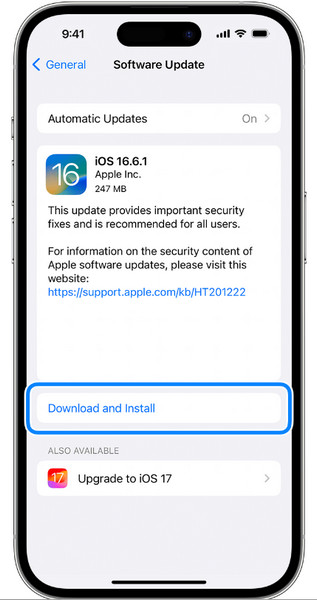
3. Aktiver Sync Library på nytt
Hvis Apple Music-appen ikke får tilgang til synkroniseringsbiblioteket ditt, kan du aktivere synkroniseringsbiblioteket på nytt for å takle det manglende albumbildet.
Trinn 1 Åpne innstillinger app på din iPhone. Rull ned for å finne musikk.
Trinn 2 Trykk på bryteren ved siden av Synkroniser bibliotek for å slå den av. Trykk på slår Off for å bekrefte operasjonen.
Trinn 3 Du kan aktivere Syn bibliotek ved å trykke på bryteren igjen. Deretter kan du gå tilbake til Apple Music-appen for å sjekke om det tomme albumbildet er fikset.

4. Oppdater nettverket ditt
Hvis det dårlige mobilnettverket gjør at Apple Music ikke klarer å laste inn riktig albumbilde, kan du bytte mobilnettverk til Wi-Fi fra kontroll~~POS=TRUNC. Eller du kan aktivere flymodus fra kontroll~~POS=TRUNC og deaktiver den for å oppdatere nettverket ditt.
5. Kryss av for animert kunst
Du bør sjekke ut den animerte kunsten på iPhone for å løse problemet med at den animerte omslagskunsten ikke vil spilles av i Apple Music.
Trinn 1 Åpne innstillinger app på din iPhone. Rull ned og finn musikk. Tab den for å fortsette.
Trinn 2 Naviger til Animert Kunstalternativ. Trykk på den og velg On alternativet for å aktivere det.

6. Tving avslutning og åpne Apple Music på nytt
Hvis det er feil i Apple Music, kan du fikse dem ved å lukke appen på iPhone.
For iPhone uten Hjem-knapp:
Sveip opp fra bunnen til midten av startskjermen for å heve App Switcher. Skyv til høyre for å finne Apple Music-appen. Deretter kan du holde den og sveipe opp for å lukke den.

For iPhone med en Hjem-knapp:
Lås opp iPhone og dobbeltklikk på Hjem-knappen for å heve App Switcher. Skyv til høyre for å finne Apple Music-appen. Deretter kan du holde den og sveipe opp for å lukke den.

7. Tilbakestill iPhone til fabrikkstandard
Hvis Apple Music ikke klarer å spille av albumbildet på grunn av noen feil på iPhone, kan du takle det ved å tilbakestille iPhone.
Trinn 1 Du bør sikkerhetskopiere og overføre iPhone-dataene dine til andre enheter slik at du kan gjenopprette dem senere.
Trinn 2 Lås opp iPhone > gå til innstillinger app. Tap general > Overfør eller tilbakestill [Enhet] > Slett alt innhold og alle innstillinger. Skriv inn passordet eller Apple ID-passordet ditt hvis du blir bedt om det. Hvis du har glemt passordet ditt, kan du lære det hvordan tilbakestille en iPhone til fabrikkstandard uten passord her.
Trinn 3 Pek Fortsett for å bekrefte operasjonen. Deretter må du vente på at iPhone skal slettes.

8. Få Apple-støtte
Hvis du ikke kan feilsøke Apple Music-albumgrafikken som ikke viser problemet med alle metodene ovenfor, kan du gå til https://support.apple.com/ i nettleseren din eller bruke Apple Support-appen på iPhone for å kontakte teknikeren for å løse problemet problemet.
Del 2. Vanlige spørsmål om Apple Music Viser ikke albumbilde
Hvordan viser jeg store Apple Music-albumbilder på iPhone-låseskjermen?
Først må du kontrollere at iPhone kjører iOS 16 eller en nyere versjon. For det andre, spill Apple Music på iPhone og sveip ned fra toppen av skjermen. For det tredje kan du trykke på det kompakte albumbildet på venstre side. Deretter kan du se det store albumbildet fra Apple Music på iPhone.
Hvorfor kan jeg ikke se albumbildet på Apple Music?
Utilstrekkelig lagringsplass og utdatert iOS-versjon kan forårsake fenomenet. Dessuten kan noen feil i Apple Music og iPhone også forårsake dette problemet.
Kan jeg spille Apple Music på Android?
Ja, du kan spille Apple Music på Android (5.0 Lollipop eller nyere). Du kan laste ned Apple Music-appen i Google Play og bruke den på Android.
Konklusjon
Du kan lære 8 tips for å feilsøke Apple Music-albumgrafikk vises ikke fra artikkelen. Hvis du trenger å tilbakestille iPhone til fabrikkstandard for å fikse det, kan du bruke Apeaksoft iPhone Transfer for å synkronisere og sikkerhetskopiere musikkfilene dine til en annen enhet på forhånd. Vi håper denne artikkelen er nyttig for deg!




